
HÀM THƯỜNG DÙNG TRONG EXCEL
lượt xem 681
download
 Download
Vui lòng tải xuống để xem tài liệu đầy đủ
Download
Vui lòng tải xuống để xem tài liệu đầy đủ
Để giúp cho những bạn mới làm quen với Excel, mình xin trình bày một số hàm thông dụng sau:Hàm LEFT, Hàm RIGHT, Hàm MID, Hàm LEN, Hàm VALUE, Hàm PRODUCT, Hàm MIN, Hàm MAX, Hàm AVERAGE, Hàm SUM, Hàm IF, Hàm VLOOKUP, Hàm HLOOKUP, Hàm INDEX, Hàm MATCH,...
Bình luận(0) Đăng nhập để gửi bình luận!
Nội dung Text: HÀM THƯỜNG DÙNG TRONG EXCEL
- HÀM THƯỜNG DÙNG TRONG EXCEL Wednesday, 5. March 2008, 15:36:09 Tin học văn phòng Để giúp cho những bạn mới làm quen với Excel, mình xin trình bày một số hàm thông dụng sau: Hàm LEFT, Hàm RIGHT, Hàm MID, Hàm LEN, Hàm VALUE, Hàm PRODUCT, Hàm MIN, Hàm MAX, Hàm AVERAGE, Hàm SUM, Hàm IF, Hàm VLOOKUP, Hàm HLOOKUP, Hàm INDEX, Hàm MATCH,... 1. Hàm LEFT Hàm LEFT cho kết quả là chuỗi con bên trái của một chuỗi cho trước với số lượng ký tự được chỉ định trước. Cú pháp: LEFT(text,num_chars) Các tham số: - Text: Là chuỗi cho trước (ký tự trắng vẫn kể là một ký tự) - Num_chars: Số lượng ký tự cần lấy VD = LEFT(“Saigon – Ho Chi Minh Ville”,20) = Saigon - Ho Chi Minh 2. Hàm RIGHT Hàm RIGHT cho kết quả là chuỗi con bên phải của một chuỗi cho trước với số lượng ký tự được chỉ định trước. Cú pháp: RIGHT(text,num_chars) Các tham số: Tương tư hàm LEFT VD = RIGHT(“Saigon – Ho Chi Minh Ville”,17) = Ho Chi Minh Ville 3. Hàm MID Hàm MID cho kết quả là chuỗi con của một chuỗi cho trước trên cơ sở vị trí và số ký tự được xác định trước. Cú pháp: MID(text,start_num,num_chars)
- Các tham số: - Text và num_chars: Tương tự như ở hàm LEFT, RIGHT - Start_num: Vị trí của ký tự bắt đầu (ký tự đầu tiên là 1, ký tự thứ hai là 2, …) VD [Only registered and activated users can see links] = MID(A3,2,3) = VCD. = MID(A2,6,8) = Sony 14" 4. Hàm LEN Hàm LEN đo chiều dài của chuỗi (text). Mỗi ký tự được tính là 1 đơn vị, kể cả ký tự trắng (khoảng cách giữa hai ký tự hoặc hai từ). Text phải được đặt trong dấu ngoặc kép (“”). Cú pháp: LEN(text) Ví dụ: = LEN(“informatics”) = 11. = LEN(“Long Xuyen city”) = 15 5. Hàm VALUE Hàm VALUE đổi chuỗi chứa số (text) thành giá trị số. Text phải được đặt trong dấu ngoặc kép (“”). Cú pháp: VALUE(text) Ví dụ: = Value(“$1000000”) = 1.000.000. = Value(“1001 dem”) = #VALUE! = Value(left(“1001 dem”,4)) = 1000 6. Hàm PRODUCT Hàm PRODUCT cho kết quả là tích của các số được cho là đối số. Cú pháp: PRODUCT(number1,number2,…) Tham số: Number1, number2, … là các số từ 1 đến 30 mà ta muốn tính tích. Nếu một đối số là mảng hoặc tham chiếu thì chỉ có các số trong mảng hoặc tham chiếu mới được đếm. Các Cell trống, giá trị logic hoặc text trong mãng hoặc tham chiếu được bỏ qua.
- Ví dụ: [Only registered and activated users can see links] = PRODUCT(B2,B3,B4) = PRODUCT(B2:B4) = 80 = PRODUCT(A2:B5) = 80 = PRODUCT(A2:B6) = #N/A 7. Hàm MIN Hàm MIN cho kết quả là giá trị bé nhất trong các đối số được chỉ định Cú pháp: MIN(number1,number2, …) Các tham số: number1, number2, … là những giá trị số. Ví dụ: = MIN(4,8,9,10,3,5) = 3 8. Hàm MAX Hàm MAX cho kết quả là giá trị lớn nhất trong các đối số được chỉ định Cú pháp: MAX(number1,number2, …) Các tham số: number1, number2, … là những giá trị số. Ví dụ: = MAX(4,8,9,10,3,5) = 10 9. Hàm AVERAGE Hàm AVERAGE cho kết quả là giá trị trung bình số học của các đối số. Cú pháp: AVERAGE(number1,number2, …) Các tham số: tương tự hàm MIN và MAX. Ví dụ: = AVERAGE(5,7,6) = 6. = AVERAGE(10,15,9) = 11,33 10. Hàm SUM
- Hàm SUM cho kết quả là tổng các đối số trong một khối hoặc một tham chiếu hoặc một danh sách. Cú pháp: SUM((number1,number2, …) Các tham số: tương tự hàm MIN và MAX. Ví dụ: [Only registered and activated users can see links] = SUM(B2:B4) = 13. = SUM(7,10,9) = 26 11. Hàm IF Hàm IF dùng để trắc nghiệm điều kiện để chọn một trong hai giá trị. Nếu điều kiện đúng thì chọn giá trị 1, ngược lại chọn giá trị 2. Cú pháp: IF(logicaltest,truevalue,falsevalue) Các tham số: - Logicaltest: Điều kiện dùng để trắc nghiệm (xác định điều kiện này là đúng hay sai). - Truevalue: Là kết quả của hàm IF nếu logicaltest đúng - Falsevalue: Là kết quả của hàm IF nếu logicaltest sai Ví dụ: [Only registered and activated users can see links] = IF(B2>=4,“DUNG”,“SAI”) = DUNG. = IF(B2>=5,“DUNG”,“SAI”) = SAI 12. Hàm VLOOKUP: Hàm Vlookup tìm kiếm một giá trị trong cột bên trái ngoài cùng của bảng (table_array), rồi cho ra giá trị trong cùng hàng tính từ một cột (col_index_number) mà ta chỉ định trong bảng. Hoặc hàm Vlookup lấy giá trị của Cell dò (lookup_value) trong cột đầu tiên của khối (table_array), khi gặp mã số tương ứng ở Cell nào thì lệch sang cột được chỉ định (col_index_num) để lấy giá trị trong Cell đó (cùng hàng). Cú pháp: VLOOKUP(lookup_value,table_array,col_index_num,ran ge_lookup)
- Các tham số của hàm: - Lookup_value: Là giá trị phải được dò tìm trong cột đầu tiên của table_array. Lookup_value có thể là một giá trị, một tham chiếu hoặc một chuỗi ký tự (không phân biệt chữ hoa hay chữ thường). Nếu lookup_value nhỏ hơn giá trị nhỏ nhất trong cột đầu tiên của table_array thì hàm Vlookup cho ra giá trị lỗi #N/A (Not Available, bất khả thi). - Table_array: Là một bảng thông tin, qua đó dữ liệu được tìm kiếm. Table_array có thể là một dãy hoặc một tên. Đặt Table_array trong giá trị tuyệt đối ($A$1:$D$20). - Col_index_num: Là số thứ tự của cột nằm trong table_array. Số thứ tự này phải lớn hơn hoặc bằng 2. Ví dụ: Col_index_num=2 sẽ cho giá trị trong cột thứ hai của table_array, Col_index_num=3 sẽ cho giá trị trong cột thứ ba của table_array, … (Nếu Col_index_num=0 thì hàm Vlookup cho ra giá trị lỗi #VALUE, nếu Col_index_num=1 thì kết quả dò tìm là chính nó, nếu Col_index_num lớn hơn số lượng cột trong table_array thì hàm Vlookup cho ra giá trị lỗi #REF!) - Range_lookup: Là một giá trị (0 hoặc 1) hay giá trị logic (false hoặc true) cho biết ta có muốn tìm một liên kết chính xác hay không. Nếu không chỉ định range_lookup thì mặc nhiên là 1 hay true. + Nếu Range_lookup=1 (true): Cột đầu tiên của table_array phải được sắp xếp theo thứ tự tăng dần (… -2, -1, 0, 1, 2 hoặc A, B, …Z hoặc False, True), ngược lại có thể hàm Vlookup sẽ cho giá trị không đúng. Nếu hàm Vlookup không tìm thấy lookup_value và range_lookup=1 (true) thì nó sử dụng giá trị lớn nhất nhưng nhỏ hơn hoặc bằng lookup_value. + Nếu range_lookup=0 (false): Cột đầu tiên trong table_array không cần sắp xếp theo thứ tự nào cả. Trường hợp này được sử dụng phổ biến nhất. Nếu hàm Vlookup không tìm thấy lookup_value và range_lookup=0 (false) thì nó cho giá trị lỗi #N/A. Ví dụ: [Only registered and activated users can see links] = VLOOKUP(A1,A1:C5,3,0) = 150 (Danh sách không cần sắp theo thứ tự) = VLOOKUP(“VL”,A1:C5,2,0) = 70 = VLOOKUP(“CM”,A1:C5,2,0) = #N/A Hàm VLOOKUP tìm giá trị theo cột. 13. Hàm HLOOKUP:
- Hàm HLOOKUP tìm kiếm một giá trị ở hàng trên cùng của bảng (table_array) hoặc một mảng các giá trị, rồi cho ra giá trị trong cùng cột tính từ một hàng (row_index_num) mà ta chỉ định trong bảng hoặc mảng. Cú pháp: HLOOKUP(lookup_value,table_array,row_index_num,ran ge_lookup) Hoặc hàm HLOOKUP lấy giá trị của Cell dò (lookup_value) trong hàng đầu tiên của khối (table_array), khi gặp mã số tương ứng ở Cell nào thì lệch xuống hàng được chỉ định (row_index_num) để lấy giá trị trong Cell đó (cùng cột). Các tham số của hàm: tương tự như hàm Vlookup. Ví dụ: [Only registered and activated users can see links] = HLOOKUP(A1,A1:C4,3,0) = HLOOKUP(“AG”,A1:C4,3,0) = 150 = HLOOKUP(B1,A1:C4,4,0) = HLOOKUP(“VL”,A1:C4,4,0) = 90 = HLOOKUP(“BL”,A1:C4,3,0) = #N/A Hàm HLOOKUP tìm giá trị theo hàng. 14. Hàm INDEX: Hàm Index cho kết quả là giá trị của một Cell được chỉ định bởi rownum và colnum bên trong array. Cú pháp: INDEX(array,rownum,colnum) Các tham số của hàm: - Array: Là một mảng chứa các thông tin cần tìm, cột/dòng đầu tiên là 1. - Rownum: Số thứ tự của một dòng trong array. - Colnum: Số thứ tự của một cột trong array. Ví dụ: [Only registered and activated users can see links] =INDEX (A1 : D3,1,2)=10. =INDEX (A1 : D3,2,3)=17. =INDEX (A1 : D3,3,4)=18 15. Hàm MATCH: Hàm Match cho kết quả là vị trí tương đối của giá trị tìm (lookup_value) trong một mảng (lookup_array) kết với một giá trị chỉ định theo thứ tự đặc biệt (match_type).
- Cú pháp: MATCH(lookup_value,lookup_array,match_type) Các tham số của hàm: - Lookup_value: Là giá trị mà ta dùng để tìm giá trị mà ta mong muốn trong một mảng (lookup_array). Lookup_value có thể là giá trị (số, text, hoặc giá trị logic) hoặc là một tham chiếu đến một số, text, hoặc giá trị logic. - Lookup_array: Mảng chứa các giá trị tìm kiếm. Lookup_array có thể là mảng hoặc tham chiếu mảng. - Match_type: Là một con số xác định cách dò tìm: -1 hoặc 0 (false) hoặc 1 (true). Nếu match_type được bỏ qua thì mặc nhiên được hiểu là 1. + Match_type = -1: Tìm giá trị nhỏ nhất trong lookup_array, lớn hơn hay bằng giá trị dò. Lookup_array phải được sắp xếp theo thứ tự giảm dần. + Match_type = 1 (true): Tìm giá trị lớn nhất trong lookup_array, nhỏ hơn hay bằng giá trị dò. Lookup_array phải được sắp xếp theo thứ tự tăng dần. + Match_type = 0 (false): Tìm giá trị đầu tiên bằng giá trị tìm trong lookup_array. Lookup_array không cần sắp theo thứ tự nào cả. • Nếu tìm không thấy, hàm cho giá trị là #N/A • Không phân biệt giữa chữ hoa và chữ thường. • Nếu match_type = 0 và lookup_value là text thì trong lookup_value có thể chứa các ký tự đại diện như: + Dấu ?: Thay cho một ký tự bất kỳ. + Dấu *: Thay cho tổ hợp (nhiều) ký tự bất kỳ. Ví dụ: [Only registered and activated users can see links] = MATCH(“Tôi”,A1:C1,-1) = #N/A (vì các thành phần trong mảng được sắp theo thứ tự tăng dần, trong khi đó Match_type = -1 thì phải sắp theo thứ tự giảm dần). = MATCH(“Toi”,A1:C1,0) = 3. = MATCH(“Anh”,A1:C1,1) = 1 Hàm MATCH: cho vị trí xuất hiện của Cell được tìm thấy trong mảng, chứ không phải là giá trị của Cell đó. ==================== Một số các dạng báo lỗi của ô công thức bị sai: #NAME Do đánh vào sai tên hàm hay tên tham chiếu
- #REF! Do ô tham chiếu bị trong hàm bị xóa #VALUE! Trong công thức tính toán có phần tử tính là dạng văn bản (không phải là trị số nên không tính được) ####### Trị số trong ô có số con số dài vượt quá chiều rộng cột DIV/0! Trong công thức có chứa phép chia cho zê-rô #N/A Công thức không có kết quả • digg • Facebook • Twitter • del.icio.us • StumbleUpon • reddit Monava: "Google Việt" hay tầm gửi? CHỨNG KHOÁN là gì?

CÓ THỂ BẠN MUỐN DOWNLOAD
-

CÁC HÀM TRONG EXCEL
 9 p |
9 p |  3989
|
3989
|  1149
1149
-

Các hàm thường dùng trong Excel
 9 p |
9 p |  3378
|
3378
|  987
987
-

Bài 15: Khai thác sức mạnh của hàm IF trong Excel
 5 p |
5 p |  842
|
842
|  260
260
-
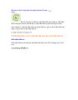
Khai thác sức mạnh của hàm IF trong Excel
 4 p |
4 p |  730
|
730
|  179
179
-

NHỮNG HÀM THƯỜNG DÙNG TRONG EXCEL
 18 p |
18 p |  809
|
809
|  169
169
-

CÁC THUẬT NGỮ THƯỜNG DÙNG TRONG SOLVER
 10 p |
10 p |  1042
|
1042
|  127
127
-

Bài giảng Excel căn bản - Chương 4 Hàm trong excel
 77 p |
77 p |  453
|
453
|  96
96
-

Một số hàm thông dụng trong excel
 13 p |
13 p |  363
|
363
|  94
94
-

MS Excel 2013 Cách dùng các hàm cơ bản trong Excel 2013
 8 p |
8 p |  432
|
432
|  88
88
-
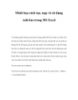
Minh họa cách tạo, nạp và sử dụng Add-Ins trong MS Excel
 3 p |
3 p |  327
|
327
|  59
59
-

Thông tư hướng dẫn bảo trì công trình xây dựng
 8 p |
8 p |  217
|
217
|  27
27
-

Bài giảng Microsoft Excel: Hệ xử lý bằng bảng tính Microsoft Excel - ĐH Sư phạm Huế
 102 p |
102 p |  127
|
127
|  21
21
-

Bài giảng Tin học ứng dụng - Hệ xử lý bảng tính Microsoft excel
 102 p |
102 p |  137
|
137
|  17
17
-

Thủ Thuật Excel: Các hàm thống kê trong Excel (phần 3)
 26 p |
26 p |  130
|
130
|  12
12
-

Thủ thuật Excel: Các hàm thống kê trong Excel (Phần 1)
 0 p |
0 p |  122
|
122
|  10
10
-

Bài giảng Microsoft Excel - Hệ xử lý bảng tính: Microsoft Excel
 102 p |
102 p |  121
|
121
|  6
6
-

Bài giảng Tin học văn phòng: Bài 8+9 - Nguyễn Thị Phương Dung
 48 p |
48 p |  25
|
25
|  6
6
Chịu trách nhiệm nội dung:
Nguyễn Công Hà - Giám đốc Công ty TNHH TÀI LIỆU TRỰC TUYẾN VI NA
LIÊN HỆ
Địa chỉ: P402, 54A Nơ Trang Long, Phường 14, Q.Bình Thạnh, TP.HCM
Hotline: 093 303 0098
Email: support@tailieu.vn








